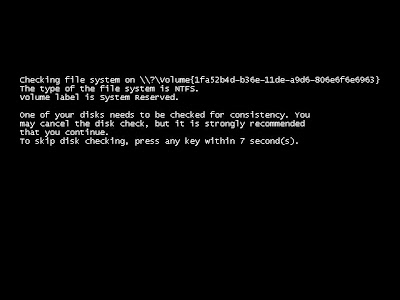ကၽြန္ေတာ္တို႕ ၀င္းဒိုး XP မွာကတည္းက ခုခ်ိန္ထိ ကြန္ပ်ဴတာကို
ပါ၀ါဖြင့္လိုက္တယ္ဆိုရင္ ေအာက္ပါပံုအတိုင္း
Checking Disk ဆိုၿပီးျမင္ဖူးၾကမွာပါ။ ဒီလိုအခ်ိန္မွာ ကၽြန္ေတာ္တို႕က
ကီးဘုတ္ကေန ESC Key ကို မႏွိပ္မိဘူးဆိုရင္ အခ်ိန္အနည္းငယ္ၾကာ
ျမင့္စြာေစာင့္ဆုိင္းရတတ္ပါတယ္။ ဘာေၾကာင့္ ဒီလိုမ်ိဳး Check Disk
ျဖစ္ရသလည္းဆိုတဲ့ အေၾကာင္းရင္းကို အနည္းငယ္ရွင္းျပရရင္ သင့္ရဲ႕
HDD မွာ ပံုမွန္ Defragments မလုပ္ထားတာေတြရယ္ ေနာက္ၿပီး Data
ေတြ သြင္းလိုက္ ဖ်က္လိုက္မ်ားတာေတြရယ္၊ အဆိုးဆံုးတစ္ခုကေတာ့
သင့္ရဲ႕ HDD မွာ အနည္းငယ္ Error တက္လာလို႕တို႕ပဲျဖစ္ပါတယ္။
ဒါေၾက င့္ တစ္ႀကိမ္တစ္ခါေလာ္ကေတာ့လုပ္သင့္ါပတယ္။ သို႕ေပေသာ္
ညားလည္း အၿမဲတမ္းႀကီး အဲ့လိုတက္ေနရင္ User အတြက္ စိတ္အေႏွာက္
အယွက္ျဖစ္ရတတ္ပါတယ္။ ဒါေၾကာင့္ အခုကၽြန္ေတာ္က ဒီလို Disk Check
ကိုဘယ္လိုပတ္မလည္းဆိုတာကို Registry ကေနတစ္မ်ိဳး၊ Commend Line
ကေနတစ္မ်ိဳး လြယ္ကူစြာလုပ္ေဆာင္ႏိုင္ေအာင္ ေရးသားေပးပါ့မယ္။
ကဲစလိုက္ရေအာင္ အရင္ဆံုး Run Box ထဲမွာ "regedit" လို႕ရိုက္လိုက္ပါမယ္။
ထို႕ေနာက္ေတာ့ Enter ေခါက္လိုက္တဲ့အခါမွာ ကၽြန္ေတာ္တို႕က ေအာက္ပါ
ပံုအတိုင္း
Registry Editor ေပၚလာမွာျဖစ္ပါတယ္။ သြားရမယ့္ Location ကေတာ့
HKEY_LOCAL_MACHINE\SYSTEM\CurrentControlSet\Control
\Session Manager အတိုင္းျဖစ္ပါတယ္ အထက္ပါပံုအတိုင္းေပ့ါ…
ထို႕ေနာက္ေတာ့ ကၽြန္ေတာ္တို႕က BootExcute ဆိုတာကို Double
Click ႏွိပ္လိုက္ပါမယ္။လက္ရွိအတိုင္းျဖစ္ေနမွာကေအာက္ပါပံုအတုိင္း
ျဖစ္ၿပီးေတာ့ ကၽြန္ေတာ္တို႕ျပင္ရမွာကေတာ့ ထို စာသားထဲမွာ * နဲ႕ k ၾကား
ထဲမွာ ျပင္ရမွာျဖစ္ပါတယ္။ဘယ္လိုျပင္ရမလည္းဆိုေတာ့
အထက္ပါပံုအတိုင္း /K:C ဆိုၿပီး ျဖစ္ပါတယ္။ /K ရဲ႕ အဓိပၸါယ္ကေတာ့
Switch to Disable ျဖစ္ၿပီး :C ဆိုတာကေတာ့ လက္ရွိ သင့္ရဲ႕ကြန္ပ်ဴ
တာစနစ္လုပ္ေဆာင္ေနတဲ့ System Partition ျဖစ္ပါတယ္။ အကယ္လို႕
သင္ဟာ အျခား Data Partition ေတြကုိလည္း Check Disk လုပ္တာ
ပိတ္ထားခ်င္တယ္ဆိုရင္ေတာ့
အထက္ပါပံုအတိုင္း ေနာက္တစ္ေၾကာင္း ရိုက္ေပးရမွာျဖစ္ပါတယ္။ D
ဆိုတာကေတာ့ Data Partition ကို ရည္ညြန္းတာျဖစ္ပါတယ္။ ၿပီးသြား
ရင္ေတာ့ OK ကိုႏွိပ္ေပးလိုက္ရံုပါပဲ။ေနာက္တစ္နည္းကေတာ့ CLI Mode
ထဲကေနလုပ္ေဆာင္မွာျဖစ္ပါတယ္။ ဒါေၾကာင့္ သင့္ဟာ ကီးဘုတ္ကေန
Run Box ကိုဖြင့္လိုက္ပါ။ ၿပီးသြားရင္
အထက္ပါပံုအတုိင္းရို္ကလိုက္ပါမယ္။ ဒါဆိုရင္ Command Prompt ကို
Administrator Mode ျဖင့္ Run တာကိုေတြ႕ရမွာပါ။ ထို႕ေနာက္ ရိုက္ရ
မယ့္ Command ကေတာ့
အထက္ပါပံုအတိုင္းျဖစ္ပါတယ္။ အကယ္လို႕ သင္ဟာ Data Partition
ေတြကိုပါ ပိတ္ခ်င္တယ္ဆိုရ္ငေတာ့ ရိုက္ရမွာက
အထက္ပါပံုအတိုင္း ျဖစ္ပါတယ္။ ကဲအားလံုးပဲ အဆင္ေျပမယ္ထင္ပါတယ္
ယခုတင္ေသာ Post ႏွင့္ပတ္သက္ၿပီးမရွင္းလင္းသည္မ်ားကို အခ်ိန္မေရြး
ေမးျမန္းႏိုင္ပါတယ္။ ဒီ Post ေလးကို ဟိုးအရင္ ဆရာ ေအာင္သန္းဦး မဆံုးပါး
ခင္က ကၽြန္ေတာ္ အဲ့ဒီ Error ကိုျဖစ္လို႕ ဆရာက ဘယ္လိုရွင္းရမလည္းဆို
တာကို ေျပာျပထားခဲ့ဖူးၿပီးသားပါ သို႕ေသာ္လည္း အခုမွ ကၽြန္ေတာ္ဂရုတစ္ခု
မွာေမးထားတာေတြ႕လို႕ ဆရာ့ကို သတိရတဲ့စိတ္ျဖစ္လာၿပီး ေရးျဖစ္သြားတာ
ပါ။
အားလံုးကိုေလးစားလွ်က္
Cristiano Zarni@ဦးဇာနည္
Reshared#ေဆာ့၀ဲၿမိဳ႕ေတာ္